
Naléhavá potřeba přeinstalovat Windows a vyvstala otázka, existuje nějaký univerzální způsob přenosový program se všemi nastaveními ze starého operačního systému na nový bez přeinstalování. Nejprve se o to torrent klient zajímá, mám v něm asi 100 distribucí, potřebuji také přenést prohlížeč Opera a Mozilla, mají spoustu potřebných záložek, dobře, virtuální stroj VirtualBox, má tři operační systémy, neodvažuji se být drzejší. Před rokem jsem byl ve stejné situaci, snažil jsem se přenést všechno sám do nového Windows, použil jsem instrukce na internetu, ale bohužel jsem nemohl přenést nic, to může být směšné, ale pro mě to byla katastrofa, takže žádám o pomoc.
Denis
Jak přenést program
Dlouho jsem byl požádán, abych řekl, jak přenést program z jednoho počítače do druhého, takový článek se připravuje, pokud jde o přenos programů ze starého Windows do nového, samozřejmě existuje způsob, který vám nyní vysvětlím. Jedna věc, ale v první řadě zvážíme přenos programů do systému Windows XP a na konci článku stejné informace pro systém Windows 7. Metoda je jednoduchá a opakovaně testována, ale bohužel to není univerzální a nebude fungovat pro některé programy, ale něco jiného bude dělat, experimentovat , pokud uspějete a program funguje, ve většině případů budete muset klíč zadat, buďte na to připraveni.
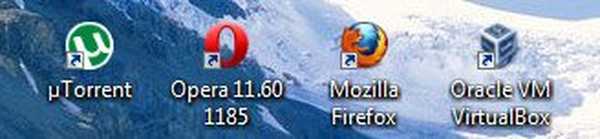
- Pro budoucnost, Denis, pokud potřebujete provádět riskantní manipulace s počítačem, s vašimi vlastními nebo s někým jiným, a nejste si jisti příznivým výsledkem, vytvořte nejprve zálohovací systém před experimenty, například v programu Acronis. Pokud se vám něco pokazí, bude možné vrátit se zpět, zkontrolovat vaše akce, najít chybu a začít znovu, domnívejte se, že je to velmi pohodlné (vytvoření bodu obnovení někdy nepomůže, pamatujte si to). Například mě často žádají o odemčení operačního systému z viru Odeslat SMS a nemůžete přeinstalovat Windows, v tomto případě vždy vytvořím zálohu systému před prohledáním, v zásadě není těžké hledat virus Winlock, ale vždy existuje možnost chybných akcí a pokud mám zálohu, cítím se mnohem jistější.
Takže to potřebujeme přenos programů uTorrent, Opera, Mozilla a virtuální stroj VirtualBox a poté si povíme o tom, jak přenést jiné programy.
Nejprve převedeme program uTorrent se všemi nastaveními. Je lepší zkopírovat pracovní složku programu uTorrent ze složky na USB flash disk C: \ Program Files, nazývá se uTorrent.
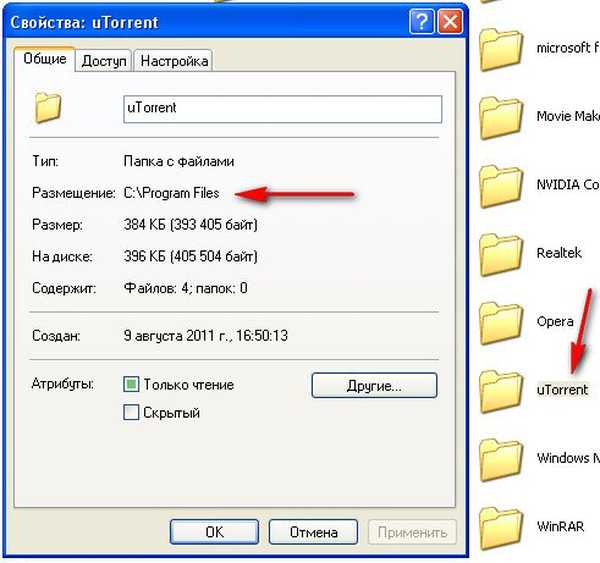
Za druhé, zkopírujte složku uTorrent ze složky Aplikační data, je skrytý, chcete-li vidět tento atribut, musíte jej odstranit, Start-> Ovládací panely vedle Možnosti složky-> Zobrazit, poté zaškrtněte políčko „Zobrazit skryté soubory a složky“ a zrušte zaškrtnutí políčka „Skrýt chráněné systémové soubory“.
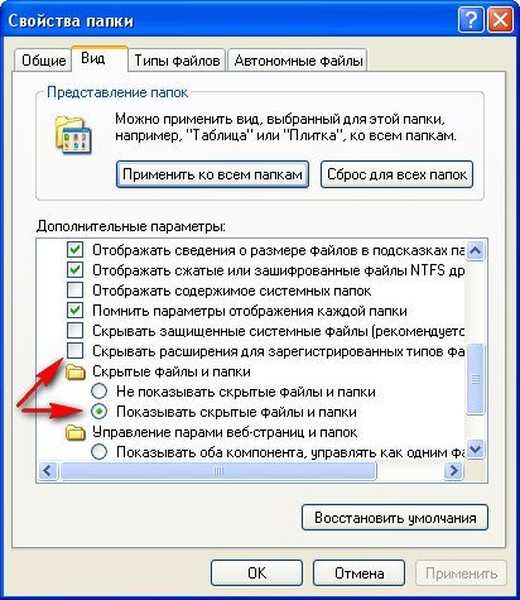
Je umístěn v C: \ Documents and Settings \ Username \ Application Data \ uTorrent, v aplikačních datech jsou umístěny všechny složky pomocných programů,
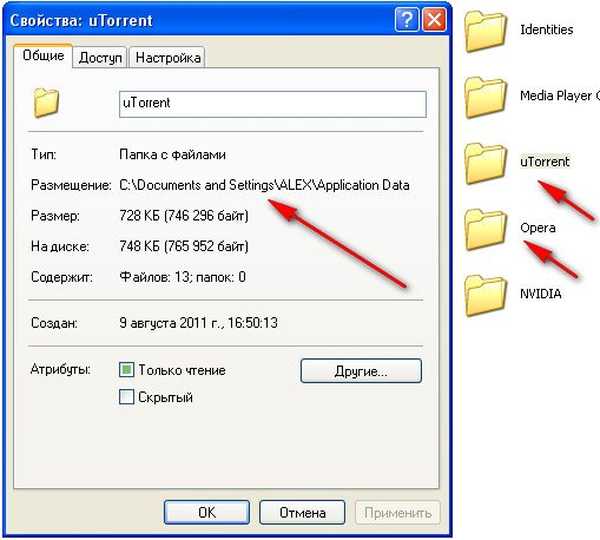
přeneseme jej také na USB flash disk, protože vidíte, že složky mají stejný název Opera a obsah se liší, nezaměňujte je, po přeinstalování operačního systému budete muset přenést vše, co jsme zkopírovali, do svého původního umístění. Mimochodem, pokud otevřete složku uTorrent umístěnou v aplikačních datech, uvidíte v ní všechny své distribuce.
- Pokud jde o programy Opera, Mozilla, děláme s nimi totéž.
Přeinstalace operačního systému. Programy neinstalujeme znovu, ale vracíme složky, které jsme zkopírovali, do nového systému Windows XP na svá místa, jednu v C: \ Program Files a druhou v C: \ Documents and Settings \ Username \ Application Data \. Spusťte program s příponou exe, například uTorrent.exe
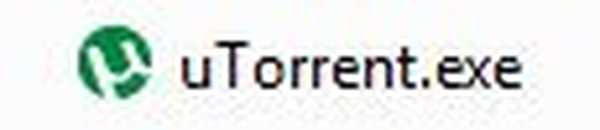
z osobní složky umístěné v C: \ Program Files. Spustit? Můžete se ujistit, že máte všechny ruce na svém místě.
Virtuální počítač virtuálního stroje , Před opětovnou instalací operačního systému zkopírujte osobní složku zařízení Oracle na jednotku USB flash na adrese C: \ Program Files \ Oracle.
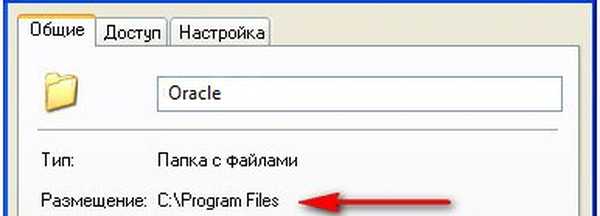
Zkopírujeme také složku VirtualBox VMs do složky C: \ Documents and Settings \ Username \ VirtualBox VMs,
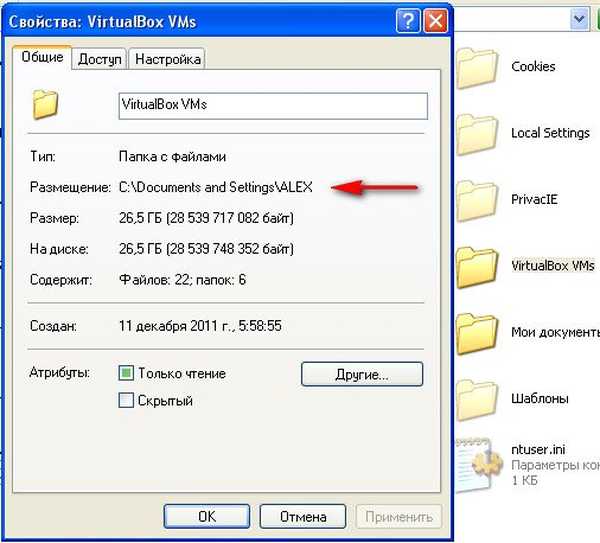
Chci říci, že objem bude poměrně velký, v závislosti na operačních systémech nainstalovaných ve VirtualBoxu.
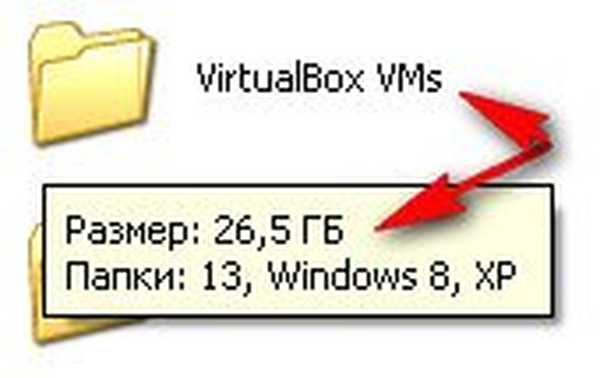
To je vše, přeinstalujte systém Windows XP. Program VirtualBox není znovu nainstalován, ale jednoduše vrátí složky, které jsme zkopírovali, na naše místa. Virtuální operační systémy spustíme poprvé přímo ze složky C: \ Documents and Settings \ Username \ VirtualBox VMs.
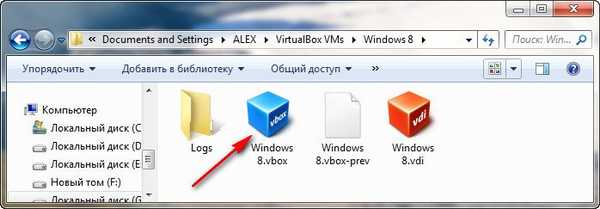
Pokud jde o přenos programů na čerstvě nainstalované Windows 7 děláme téměř to samé, pouze místo složky dat uživatelských dat aplikace v systému Windows 7 se složka používá Roaming, umístěn na C: \ Users \ ALEX \ AppData \ Roaming.
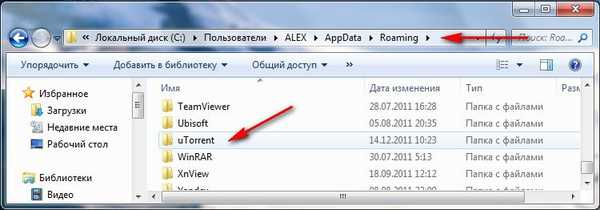 Pokud jde o přenos virtuálního počítače VirtualBox do systému Windows 7, proces se neliší od přenosu do systému Windows XP.
Pokud jde o přenos virtuálního počítače VirtualBox do systému Windows 7, proces se neliší od přenosu do systému Windows XP. Štítky článku: Virtuální stroje











